ねぇ、チッチ!Jimdoってオンラインショップの機能が増えて
ショッピングカートが使えるようになったんだね!
HOME > 実践!ホームページ作成! > 第8回 お店をつくろう!

ねぇ、チッチ!Jimdoってオンラインショップの機能が増えて
ショッピングカートが使えるようになったんだね!

さすが、あっくん!もう気づいたの?
無料で使えるJimdo Freeでも
オンラインショッピングの機能が利用できるよ!
注意!2012年12月4日現在の情報です、随時変更される可能性があります。
| プラン名 | 月額 | 商品点数 | 支払い方法 |
|---|---|---|---|
| Jimdo Free | 無料 | 5点 | PayPal |
| Jimdo Pro | 945円 | 15点 | PayPal、代金引換、銀行振込み ほか |
| Jimdo Business | 2,415円 | 無制限 | PayPal、代金引換、銀行振込み ほか |

プランによって載せられる商品の数や、
代金の支払い方法が変わったりするんだ。
Jimdo Freeでも使えるのは嬉しいね!

オンラインショップに関連して管理画面の管理のメニューに
「ショップ」が増えたのと、設定の中に「ショップ」が増えたよ。
あと、コンテンツのメニューに「商品」と「商品カタログ」が増えたんだよ。
ショップはそれらのメニューから設定、設置するんだ。

もう期待しちゃってるんだけど、
ショップも複雑な操作なしに使えちゃうの?

あっくん、それいつも聞くよね・・・。
もちろんJimdoらしい簡単操作でオンラインショップが作れちゃうよ!
お店とか会社じゃなくても個人でも気軽に簡単にオンラインショップが作れちゃうよ!
このビデオを見てみて!英語だけど映像だけで十分わかるよ!

無料でショップが作れちゃうし、せっかくだから
あっくんも試しに何か売ってみたら?

うーん、そうだなぁ、ぼくのブロマイド・・・とか、縦笛吹くの得意だから
縦笛演奏のCDとか・・・ぼくとチッチのイラスト入りTシャツとか・・・
まだまだいっぱい思いつくよ!

・・・・・。
まいっか。じゃあ実際にショップをはじめるための説明をするよ。
ショップをはじめるための流れはこんな感じだよ。
管理のメニューの設定からショップの設定を行う
商品の登録をする
商品のカタログを表示する(しなくてもOK)
今回はショップの設定を一緒にしていこう!

わかったよー!よろしくね!
いーっぱい売れたらチッチにステーキご馳走するよ!

(・・・ステーキ!)まずは管理のメニューの「ユーザー」の項目のところで
個人情報の設定をするよ。 名前、生年月日、住所を入力してね。

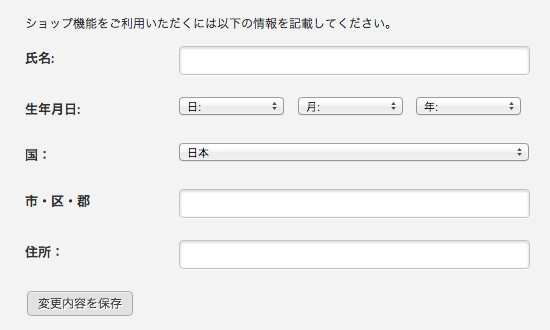

できたよー。

よくできました!
つぎは「ショップ」の中の「設定」からみてみよう。
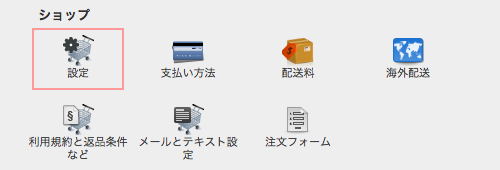

初期設定 ・・・ 販売を行う通貨やメールアドレスを選択します。
国 ・・・ ショップが存在する国を選択してください。
消費税 ・・・ 消費税を有効にしない場合はチェックをはずしてください。
購入ステータス ・・・ 在庫状況の表示をステータス1~3まで設定できます。
配送期間の詳細 ・・・ 配送期間を設定できます。
商品番号 ・・・ 商品番号を設定できます。
購入者へ発送通知を送信する ・・・ 購入者にメールで発送を通知するかどうかを設定できます。

通貨 ・・・ 販売を行う通貨を選択します。
日本向けのショップなら「Japanese Yen」を選択してください。
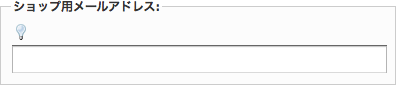
ショップ用メールアドレス ・・・ オンラインショップで使用するメールアドレスを指定します。
メールアドレスは新規注文が入った際に通知や、ショップの連絡先として使用されます。

ショップが存在する国を選択してください。

消費税 ・・・ チェックをはずすと消費税の計算がされず商品の価格は「消費税不要」と表示されます。
チェックを入れると商品ごとに消費税率を設定することが出来ます。
税込を選んだ場合 ・・・ 税込を選択すると、商品の価格は「税込」で表示されます。
コンテンツのメニューから「商品」を設置したとき、価格設定の項目で税込の価格を入力してください。
たとえば1,000円(税込1,050円)の商品を販売する場合
価格 : 1,000円
消費税率 : 5%
商品の表示価格 : 1,050円
税別を選んだ場合 ・・・ 税別を選択すると、商品の価格は「税抜き」で表示されます。
コンテンツのメニューから「商品」を設置したとき、価格設定の項目で税込の価格を入力してください。
たとえば1,000円(税込1050円)の商品を販売する場合
価格 : 1,000円
消費税率 : 5%
商品の表示価格 : 1,000円
日本では消費税率が5%と固定のため、消費税は有効にしない(税込みと同じ意味)か
消費税を有効にして商品価格を税込みで表示するのが、わかりやすいと思います。
(この場合、清算時に商品の税抜き価格と、消費税が分かれて表示されます。)

在庫状況の表示をステータス1~3まで設定できます。
標準で設定されていますが、必要であれば文章が変更できます。
(たとえば、1:「在庫あり」2:「お取寄せ」3:「在庫なし」など)
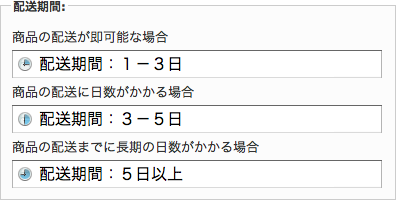
配送期間を設定することができます。

商品に番号を設定することができます。
多くの商品を取り扱う場合、設定しておくと管理が簡単になります。

この機能が有効になっている場合、注文リスト内で「発送完了」をチェックすると、自動で購入者へメールを送信します。

「設定」の項目では通貨を「Japanese Yen」に、
消費税を「税込」にするか「税別」にするかを設定してね。

通貨は「Japanese Yen」を選択!消費税は税込み表示にして
清算の時に品物の価格と消費税がわかるようにしたいから、消費税を有効にして
税込の設定にしたよ!できたー!!

つぎはお隣のメニュー「支払い方法」を設定しよう。
Jimdo Freeは「PayPal経由」と「テスト注文」のふたつ、
Jimdo Proはそのふたつに加えて「請求書を配送」「代金引換」「銀行振込み」「e-mailによる確認連絡」が選択できるよ!
この中から、お客様に提供できる支払い方法にチェックを入れて、必要事項を入力してね!

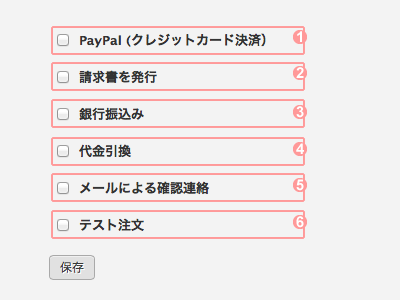
※画像はJimdo Proのものです。
PayPal ・・・ PayPalを利用したクレジットカード決済が行えます。
請求書を発行 ・・・ ご注文をいただいてから請求書をお客様に送付します。
銀行振込み ・・・ 指定の口座の代金を振り込んでいただきます。
代金引換 ・・・ お届け時に代金と引き換えで商品をお客様に渡します。
メールによる確認連絡 ・・・e-mailアドレスが入力できます。
テスト注文 ・・・ 実際にショップ機能を利用したテストを行なうためのものです。

そうそう、PayPalってなに?
聞いたことあるけど、よく知らなくて。
クレジットカードが利用できるサービスっぽいけど・・・

そのとおり!PayPalはアメリカのクレジットカード決済サービスだよ。
日本ではあまり馴染みが無いけど、個人でもクレジットカード決済機能を
利用できて手数料も安いから、世界ではよく使われているサービスなんだ。
このサービスも機能の利用は無料、商品が売れた時に販売の金額に対して数%の手数料がかかる仕組みだから、気軽にクレジット決済のサービスを利用できるよ!

そうなんだね、JimdoFreeだと支払い方法がPayPalだけだから、
実際にショップ機能を利用したい場合はPayPalに登録しなきゃね!

そうだね。PayPalの登録や設定の方法についてはあとで説明するね。
さて、つぎは「配送料」だよ。
商品を届けるには宅配便が必要だからその送料を設定できるんだ。
海外発送の送料も設定できるよ!
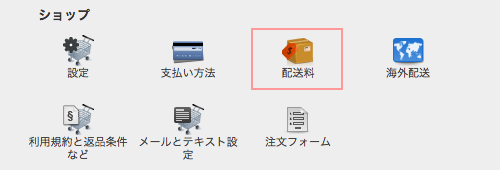
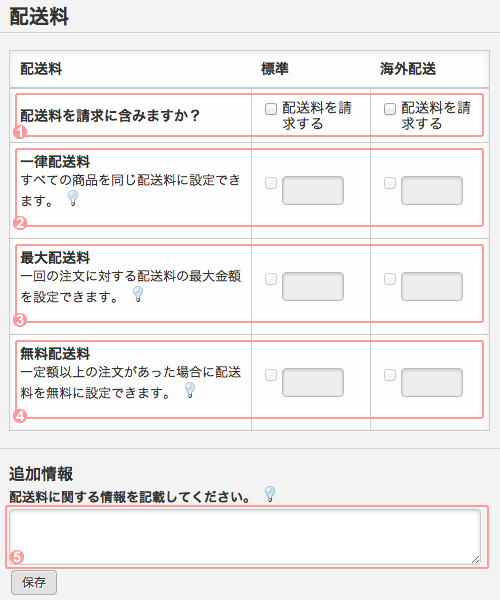
配送料を請求に含みますか? ・・・ 送料を設定する場合はここにチェックを入れます。
チェックを入れないと送料は無料となります。
一律配送料 ・・・ すべての商品を同じ送料に設定できます。
最大配送料 ・・・ 送料の上限を決めることが出来ます。
無料配送料 ・・・ ここで設定した金額を超えて商品を買うと送料が無料になる設定ができます。
追加情報 ・・・ ここで設定した金額を超えて商品を買うと送料が無料になる設定ができます。

ちなみに「海外配送」で配送できる国が指定できるよ。
チェックをはずすと国を個別に指定できるようになるから、
ここで日本だけにチェックいれれば国内のみの配送にもできるよ!


海外発送の送料も設定できるなんて、すごーい!
ぼくのブロマイドが世界じゅうに発送できちゃうっ・・・!!!

・・・・・。
つぎは「利用条件と返品条件など」の説明だよ。
表示された説明にしたがって「返品条件」と「利用規約」を入力してね。
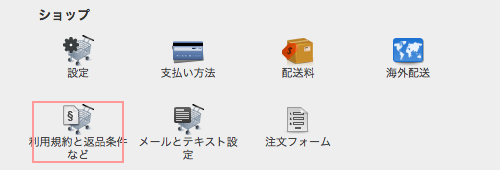

お客さんに気持ちよくお買い物してもらうために大事なことだね!
良く考えて作らなきゃ。

つぎは「メールとテキスト設定」だよ。
「敬称の設定」「注文確認メール」「配送確認メール」
「海外発送に関する情報」「「注文完了メッセージ」
が自由に入力できるよ!


敬称やメールの文章も変えられるんだね。
注文したあとにメールで連絡があると安心するから、丁寧に文章を書こう!

敬称は購入者が海外を対象にしてるショップで活用できるよ。
必要がなければ使わなくても大丈夫なんだ。
さぁ、つぎの「注文フォーム」で最後だよ!
注文フォームの設定は必要な情報にチェックをいれるだけで!

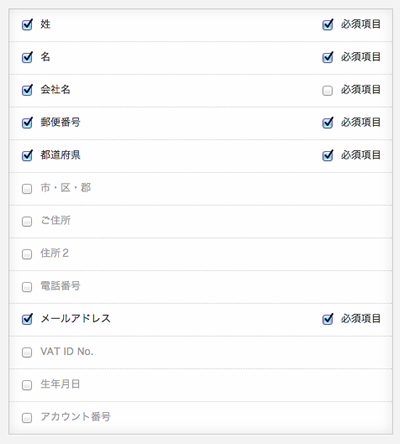

これでショップの設定は完了だよ。
あっくん、おつかれさま!!
次はショッピングカートと商品カタログについて教えるね!

やったー!これでぼくもショップのオーナーだっ!!
さっそくブロマイド作りだ!!チッチ、手伝ってね!

・・・・・クーン。(ステーキご馳走してもらえるかなぁ・・・)